Eclipse中JavaSwing图形插件安装
1、在百度中搜索WindowBuilder,点击第一个链接。
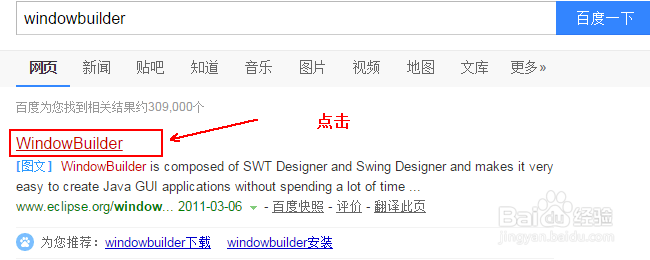
2、进入页面,如下图;点击"Download"

3、进入页面,如下图;点击"Link"

4、进入页面,如下图;复制地址栏地址。

5、打开Eclipse-Help-Install new Software

6、将刚才复制的地址粘贴裁压择到work with中。并选中下面的三个选项。

7、点击“next”进入安装过程,等待即可

8、出现下图,点辞喝击“next”

9、出现下图,点击“我同意”

10、重新启动Eclipse


11、重启之后在新建里出驼陵现“WindowBuilder”说明安装成功
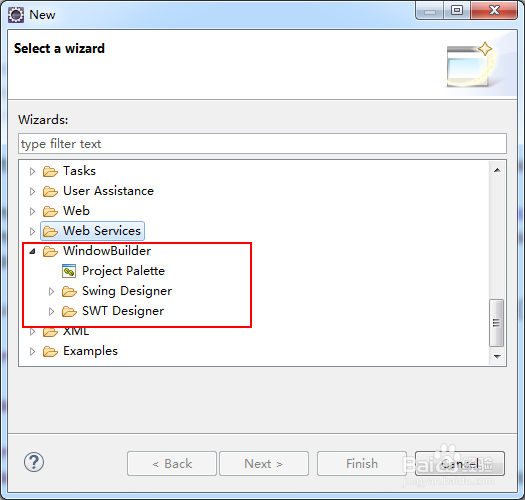
声明:本网站引用、摘录或转载内容仅供网站访问者交流或参考,不代表本站立场,如存在版权或非法内容,请联系站长删除,联系邮箱:site.kefu@qq.com。
阅读量:145
阅读量:88
阅读量:178
阅读量:57
阅读量:54